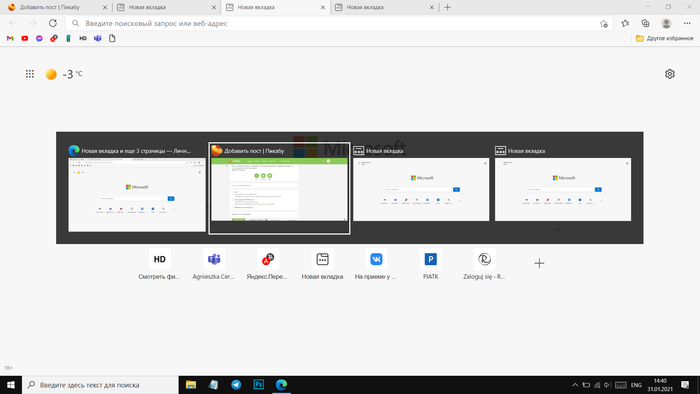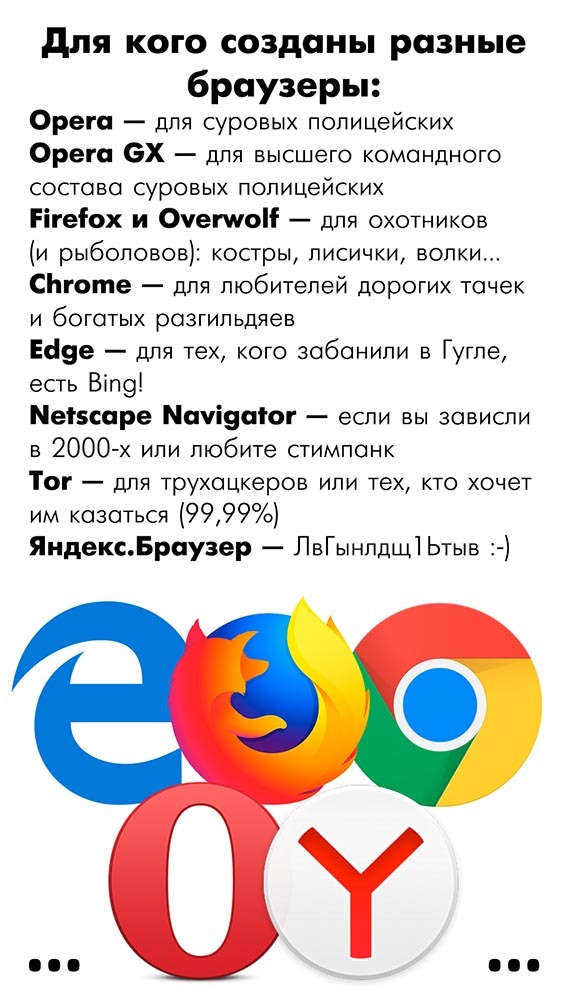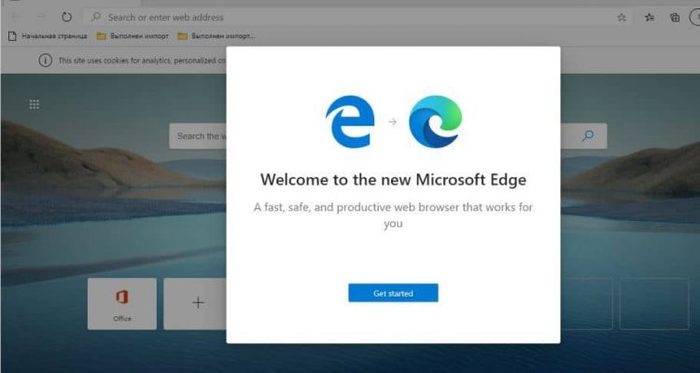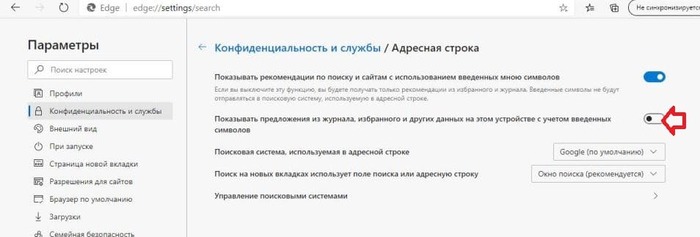Microsoft Edge на пороге огромного обновления - вертикальные вкладки и не только они
Компания Microsoft представила в программе раннего доступа большое обновление своего фирменного браузера Edge. Для простых пользователей стабильная Microsoft Edge 88 станет доступна в январе 2021 года.
Изменений в Microsoft Edge 88 запланировано множество, но сильнее всего пользователей порадуют давно ожидаемые новшества для управления вкладками.
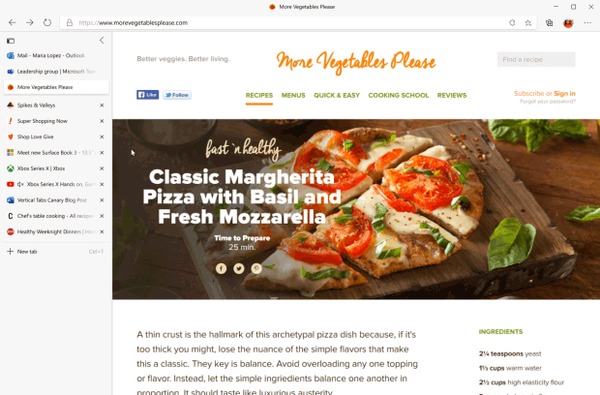
Во-первых, вкладки можно будет расположить не горизонтально, а вертикально. Кстати, в доминирующем на рынке браузеров Google Chrome вертикального режима отображения вкладок сейчас не предусмотрено.
Во-вторых, изменится работа неактивных вкладок. Новая функция под названием sleeping tabs (спящие вкладки) позволит улучшить производительность, снизив потребление системных ресурсов вкладками, которые долгое время оставались открытыми без использования.
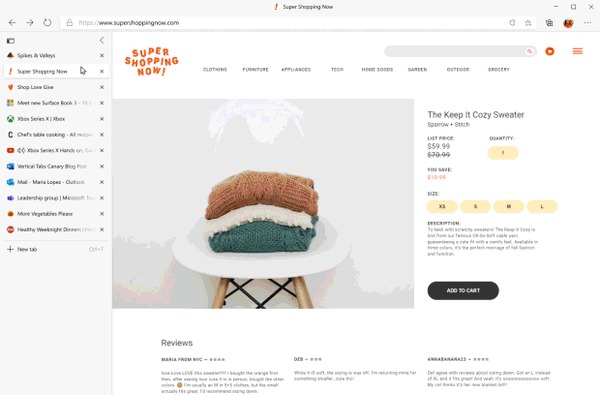
Microsoft собирается реализовать ускоренный запуск браузера — некоторые из процессов будут запускаться сразу при включении устройства. Также браузер начнёт предупреждать пользователя о «скомпрометированных» паролях.
https://www.ixbt.com/news/2020/12/04/microsoft-edge-na-porog...
Случилось чудо. Браузер от микрософт оказался лучше сафари...
Все написанное - исключительно личное мнение.
...Итак, граждане случилось чудо. Через столько лет выпускания программы, для скачивания OPERA мыкрософт порадовал действительно чем то стоящим. До этого пользовался сафари и считал его лучшим.
Чем понравился EDGE:
1. Скорость - визуально выше, чем в сафари.
2. Синхронизация - где бы не стоял браузер - везде все одно и то же... Как вспомню синхронизацию той же оперы - так вздрагиваю.
3. Кроссплатформенность. Работает и под макосью и под виндосью.
4. Скорость запуска - выше и там и там, но в 10ке - запускается просто мгновенно.
5. Реклама - тут просто сказка - отключил штатно - и все рекламодатели ютюба стройными рядами идут нахуй.
6. Автоматический перевод страниц без участия какого либо расширения
Короче - как минимум рекомендую попробовать на ваших устройствах.
Пысы: Так же порадовал на андроиде, опять же показав все то же самое, на чем остановился на компе.
Самые популярные браузеры с 1995 по 2019
Видео без звука.
Отсюда - https://redd.it/ija2rc
Копируем ссылки в хроме правильно
Хочу поделиться небольшим лайфхаком для копирования ссылок в хроме или, например, в microsoft edge.
Как многие замечали или знают что при копировании ссылок содержащих юникод символы, в некоторых браузерах, они копируются в закодированном виде. Например: %D0%A4%D1%83%D0%BD%D0%BA%D1%86%D0%B8%D0%BE%D0%BD%D0%B0%D0%BB%D1%8C%D0%BD%D1%8B%D0%B9_%D1%80%D1%8F%D0%B4
Лайфхак заключается в том чтобы создать закладку с javascript кодом, который скопирует ссылку в буфер в читаемом виде. Для этого создаем закладку с ссылкой:
javascript:navigator.clipboard.writeText(decodeURIComponent(window.location));
Для удобства добавляем её на панель закладок. И всё, теперь, находясь на любом сайте, при нажатии на эту закладку ссылка скопируется в буфер.
Также, на основе этого подхода можно немного модифицировать данную закладку и, при помощи API сервиса для сокращения ссылок, сокращать эту самую ссылку перед копированием.
Код-ссылка для этой закладки:
javascript:var req = new XMLHttpRequest(); req.open("GET",'ссылка--?url= '+window.location, true); req.send(); req.onreadystatechange = function() { if (req.readyState != 4) return; navigator.clipboard.writeText(req.responseText); }
Вместо слова "ссылка" подставить домен https:// сlсk точка ru (По неизвестным мне причинам запрещён на пикабу)
Отключить историю и предложения избранного в адресной строке Microsoft Edge Chromium
Microsoft Edge позволяет вам включать или исключать избранное, записи истории и другие данные просмотра из предложений, которые вы видите при наборе в адресной строке браузера. Сегодня мы рассмотрим как включить или исключить избранное, записи истории и другие данные просмотра из предложений при вводе в адресной строке Microsoft Edge Chromium.
1. Откройте браузер Microsoft Edge Chromium.
2. Введите в адресную строку edge://settings/search и нажмите Enter (или зайдите в меню браузера (нажав на три точки справа вверху) => "Настройки" => "Конфиденциальность и службы" => "Адресная строка").
3. Напротив "Показывать предложения из журнала, избранного и других данных на этом устройстве с учетом введенных символов" нажмите на переключатель, чтобы он стал в положение откл., если вы хотите исключить избранное и другие данные из предложений в адресной строке. Закройте настройки браузера.
Если в настройках у вас нет "Показывать предложения из журнала, избранного и других данных на этом устройстве с учетом введенных символов" - вставьте в адресную строку edge://flags/#edge-local-providers-toggle и нажмите Enter => напротив Enable local providers toggle выберите Enabled и нажмите на "Перезапуск" => проделайте третий пункт инструкции.
На сегодня все, удачи Вам.